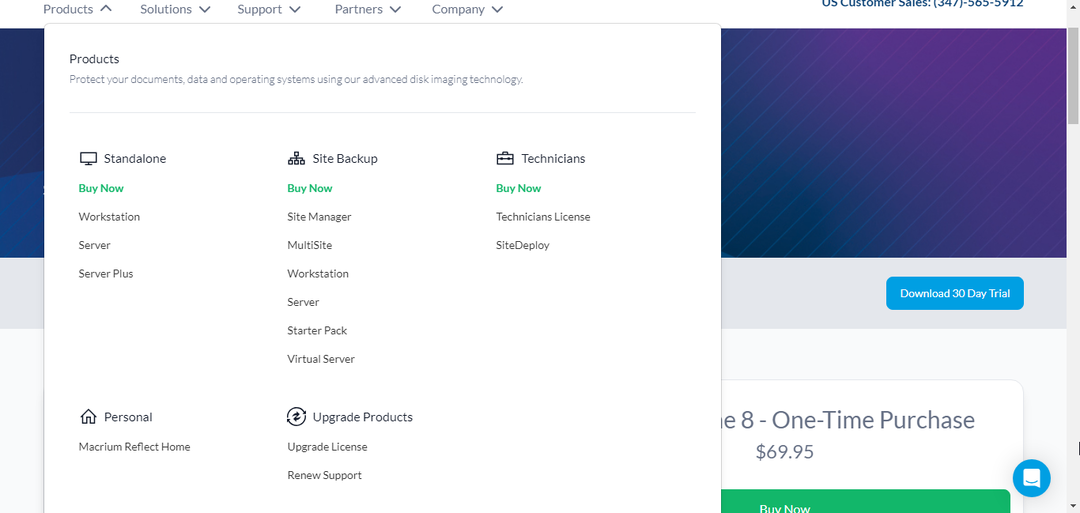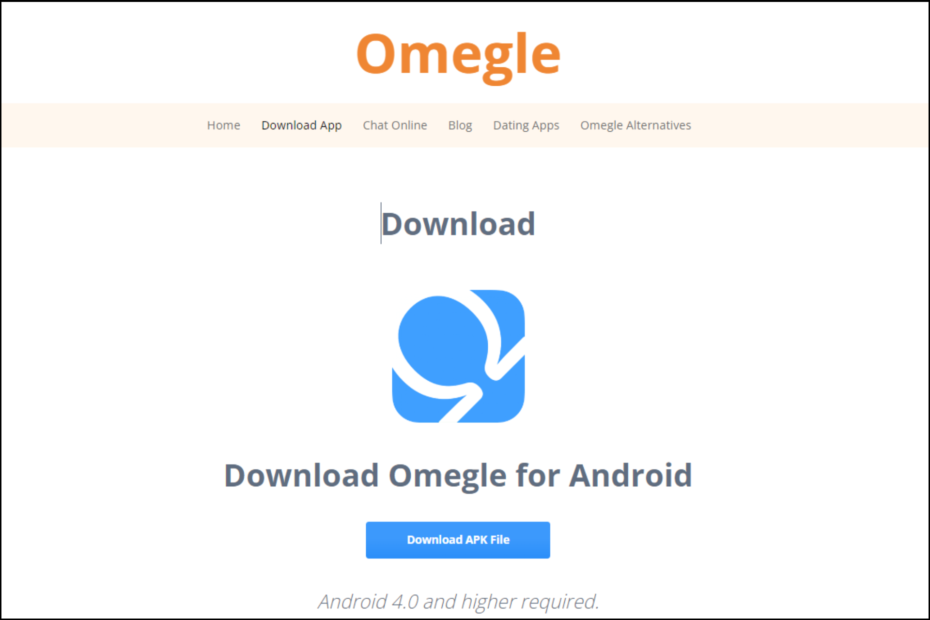これを実現するための最も簡単な方法を探る
- Yarn は、公式 Web サイト、コマンドライン パッケージ マネージャー Chocolatey、または Node.js を使用してインストールできます。
- このガイドでは、Yarn を Windows に安全にインストールするためのすべての方法について説明します。
![Windows に Yarn をインストールする方法 [ステップバイステップ ガイド]](/f/13962ad3509bbb714b54462049432a33.png)
バツダウンロードファイルをクリックしてインストール
このソフトウェアは、一般的なコンピューター エラーを修復し、ファイルの損失、マルウェア、ハードウェア障害からユーザーを保護し、PC を最適化して最大のパフォーマンスを実現します。 3 つの簡単な手順で PC の問題を修正し、ウイルスを今すぐ削除します。
- Restoro PC修復ツールをダウンロード 特許取得済みの技術が付属しています (特許取得可能 ここ).
- クリック スキャン開始 PC の問題を引き起こしている可能性のある Windows の問題を見つけます。
- クリック 全て直す コンピューターのセキュリティとパフォーマンスに影響を与える問題を修正します。
- Restoro は によってダウンロードされました 0 今月の読者。
Yarn は、 Javascript ライブラリとユーティリティの自動化、インストール、更新、および管理を支援します。 さまざまな方法でダウンロードできます。
ここでは、Windows で Yarn をダウンロードするさまざまな方法と、Yarn に関するよくある質問について説明します。 はじめましょう!
Windows に Yarn をインストールするにはどうすればよいですか?
Yarn のインストール手順に進む前に、次の事前チェックを行います。
- インストールする必要があります Node.js の最新バージョン または、NVM などのバージョン マネージャーを使用して管理します Node.js の複数のバージョン あなたのマシンで。
- パッケージを管理するために、最新バージョンの Git がインストールされます。
- Sublime Text や Visual Studio Code などのコードを記述および編集するために、テキスト エディターまたは IDE がインストールされます。
- お使いのコンピューターには、Web ブラウザーがインストールされている必要があります。
- 管理者権限を持つ Windows PowerShell またはコマンド プロンプト。
チェックリストを完了したら、次のいずれかの方法に従って Yarn をインストールします。
1. 公式サイトを利用する
- Yarn インストーラーをダウンロードする.
- インストーラー (.msi) ファイルをダブルクリックして起動します。
- クリックしてください 次 ボタンをクリックします。
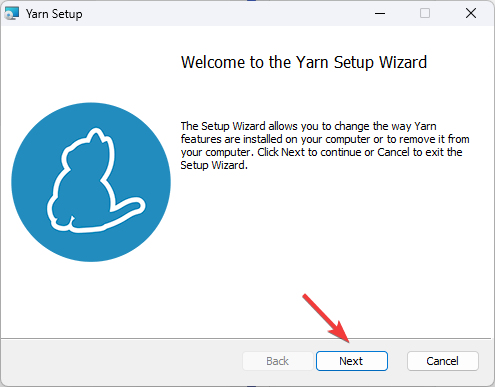
- 次のウィンドウで、使用許諾契約に同意し、 をクリックします。 次.
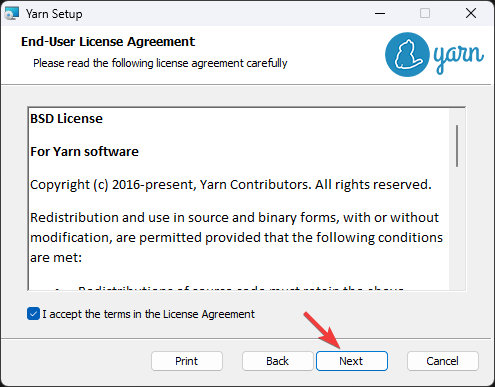
- 必要に応じてインストール場所を選択するか、示されているようにデフォルトのままにして、 次.
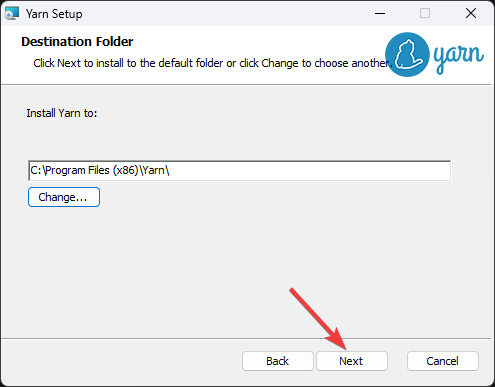
- クリック インストール そして完了するのを待ちます。
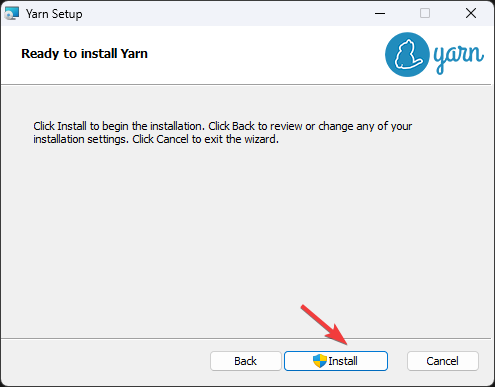
- 今、クリック 終了 ウィンドウを閉じます。
- Yarn のインストールを確認するには、 を押します。 ウィンドウズ + バツ そして選択 ターミナル (管理者).
- 次のコマンドをコピーして貼り付けます。
糸 --バージョン
2. NPM を使用する
ヒント
この方法に進む前に、最新バージョンの Node.js がインストールされていることを確認してください。
- を押します。 ウィンドウズ キー、タイプ CMD そしてクリック 管理者として実行.

- 次のコマンドを入力して、Enter キーを押します。
npm install -g ヤーン - Yarn が正しくインストールされていることを確認し、バージョンを確認するには、このコマンドをコピーして貼り付けます
糸 --バージョン
3. ショコラティを使う
- を押します。 ウィンドウズ キー、タイプ CMD そしてクリック 管理者として実行.
- 次のコマンドをコピーして貼り付け、Enter キーを押します。
@"%SystemRoot%\System32\WindowsPowerShell\v1.0\powershell.exe" -NoProfile -InputFormat None -ExecutionPolicy Bypass -Command "iex ((New-Object System. ネット。 WebClient).DownloadString(' https://chocolatey.org/install.ps1'))" && SET "PATH=%PATH%;%ALLUSERSPROFILE%\chocolatey\bin"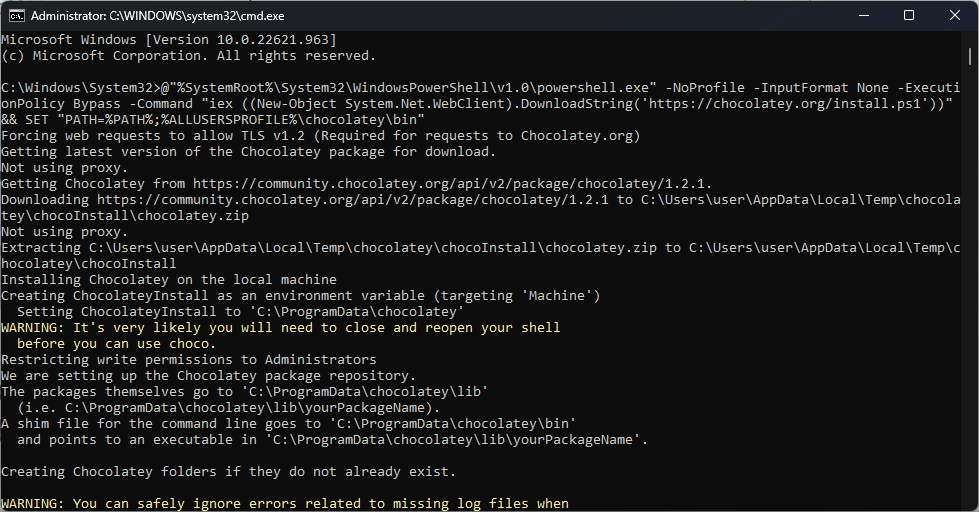
- Chocolatey をインストールしたら、次のコマンドを入力して Enter キーを押します。
チョコインストールヤーン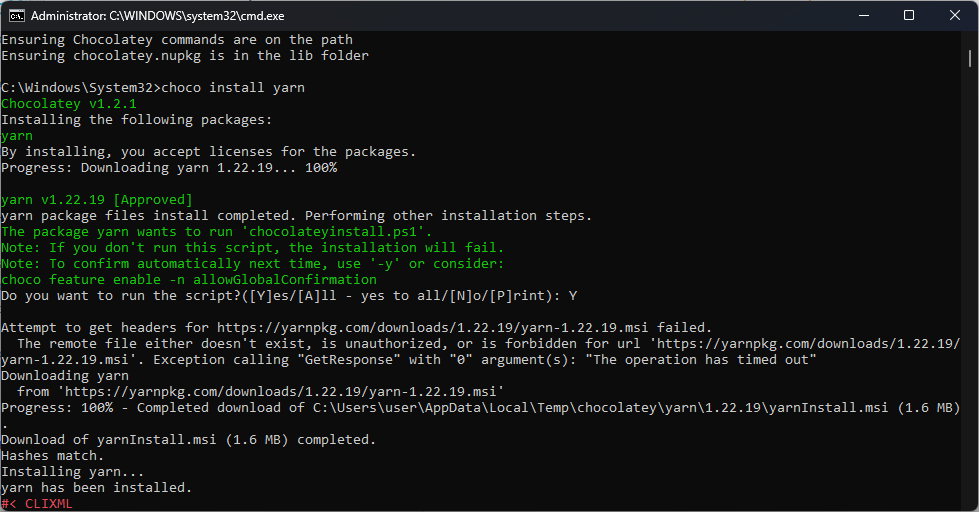
- コマンドプロンプトウィンドウで、次のように尋ねられます。 このスクリプトを実行しますか? タイプ よ を押す 入力. Yarn がコンピューターにインストールされます。
- コマンド プロンプト ウィンドウを閉じます。
Windows の VS Code に Yarn をインストールするにはどうすればよいですか?
方法 2 を使用して、Windows 上の Virtual Studio Code に Yarn をインストールできます。 Yarn を Visual Studio Code で使用するには、次の手順に従います。
-
VS コード マーケットプレイスから Yarn 拡張機能をインストールする.
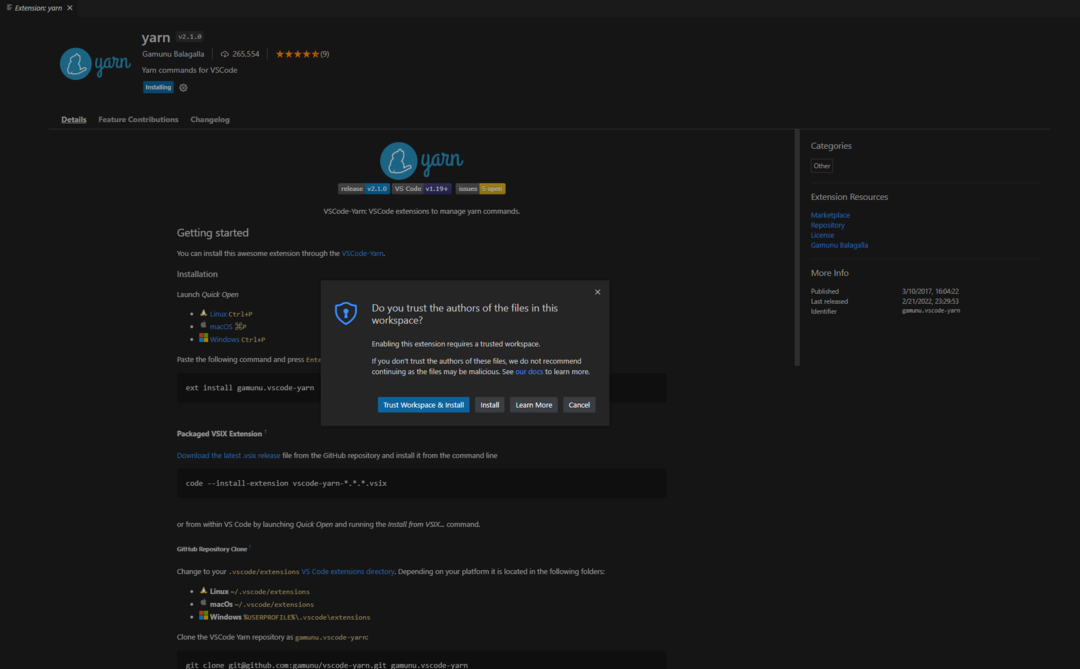
- インストールしたら、Ctrl + Shift + P を押して Yarn と入力します。 VS Code で使用できるコマンドの一覧が表示されます。
Windows 10 の Yarn インストール ディレクトリはどこにありますか?
Yarn インストール ディレクトリのデフォルト アドレスは C:\Program Files (x86)\Yarn ただし、インストール時に別のインストール場所を選択した場合は、コマンド プロンプトを開いて次のコマンドを入力し、Enter キーを押します。 どこで糸
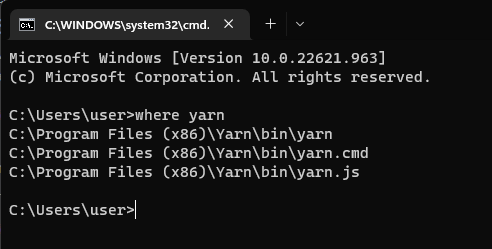
NPM なしで Yarn をインストールできますか?
はい、NPM なしで Yarn をインストールできます。 Yarn は Facebook によって開発された別のパッケージ マネージャーであり、NPM には関連付けられていません。 したがって、最初の方法に従って、NPM なしで Yarn をインストールできます。
したがって、これらは Windows に Yarn をインストールするために使用できるさまざまな方法です。 それらのいずれかに従って、Yarn をインストールし、パッケージの管理、インストール、および更新をすばやく開始します。
このガイドに関するご質問やご提案がありましたら、以下のコメント欄で遠慮なくお知らせください。
まだ問題がありますか? このツールでそれらを修正します。
スポンサー
上記のアドバイスを行っても問題が解決しない場合は、お使いの PC でさらに深刻な Windows の問題が発生している可能性があります。 お勧めします この PC 修復ツールをダウンロードする (TrustPilot.com で Great と評価されています) を使用して、簡単に対処できます。 インストール後、単に スキャン開始 ボタンを押してから 全て直す。